Otrzymaj bezpłatne skanowanie i sprawdź, czy twój komputer jest zainfekowany.
USUŃ TO TERAZAby korzystać z w pełni funkcjonalnego produktu, musisz kupić licencję na Combo Cleaner. Dostępny jest 7-dniowy bezpłatny okres próbny. Combo Cleaner jest własnością i jest zarządzane przez RCS LT, spółkę macierzystą PCRisk.
Czym jest Split Files?
Nasi badacze znaleźli zwodniczą stronę promującą złośliwego asystenta pobierania podczas sprawdzania podejrzanych stron internetowych. Po instalacji na naszej maszynie testowej dowiedzieliśmy się, że był on dołączany do różnych szkodliwych programów, w tym do Split Files (alternatywnie nazwanego Split Files Setup). Ta aplikacja działa jako adware i może mieć dodatkowe niebezpieczne funkcje.
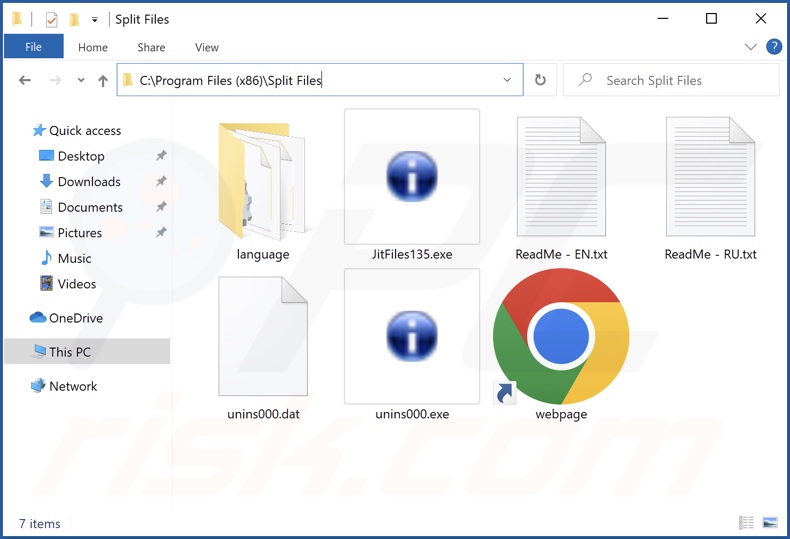
Przegląd adware Split Files
Adware oznacza oprogramowanie wspierane przez reklamy. Umożliwia umieszczanie reklam na różnych interfejsach. Te treści graficzne stron trzecich (np. okienka pop-up, banery, kupony, nakładki itp.) promują oszustwa internetowe, podejrzane/szkodliwe oprogramowanie, a nawet malware. Po kliknięciu niektóre natrętne reklamy mogą pobierać/instalować pliki bez zgody użytkownika.
Należy wspomnieć, że wszelkie autentyczne treści napotykane za pośrednictwem tych reklam są najprawdopodobniej promowane przez oszustów wykorzystujących programy partnerskie w celu uzyskania nielegalnych prowizji.
Adware może nie uruchamiać natrętnych kampanii reklamowych, jeśli pewne warunki są nieodpowiednie, np. specyfikacje przeglądarki/systemu są niekompatybilne, nie są odwiedzane określone strony itp. Nawet jeśli Split Files nie wyświetla reklam – jego obecność w systemie zagraża bezpieczeństwu urządzenia i użytkownika.
Niektóre aplikacje należące do tej klasyfikacji mają również możliwości porywania przeglądarki i/lub śledzenia danych, co może dotyczyć Split Files. Oprogramowanie wspierane przez reklamy zwykle obiera za cel następujące dane: historię przeglądania i wyszukiwarek, dane logowania do konta, dane osobowe, informacje związane z finansami itd. Można zarabiać na zebranych danych poprzez ich sprzedaż stronom trzecim lub można je w inny sposób wykorzystywać dla zysku.
Podsumowując, obecność oprogramowania takiego jak Split Files na urządzeniach może skutkować infekcjami systemu, poważnymi problemami prywatności, stratami finansowymi, a nawet kradzieżą tożsamości.
| Nazwa | Ads by Split Files |
| Typ zagrożenia | Adware, niechciane reklamy, wirus pop-up |
| Nazwy wykrycia (aplikacji) | Avast (Win32:AdwareX-gen [Adw]), Combo Cleaner (Trojan.GenericKD.64873454), ESET-NOD32 (wariant Win32/Kryptik.HNVL), Kaspersky (HEUR:Trojan.Win32.Injuke.gen), Microsoft (Trojan:Win32/Tepfer.RB!MTB), Pełna lista wykrycia (VirusTotal) |
| Nazwy wykrycia (instalatora) | Avast (Win32:Adware-gen [Adw]), Combo Cleaner (Trojan.Generic.32907624), ESET-NOD32 (wariantWin32/GenCBL.DIJ), Kaspersky (Trojan-Banker.Win32.Bandra.cyj), Microsoft (Trojan:Win32/Woreflint.A!cl), Pełna lista wykrycia (VirusTotal) |
| Nazwa zwodniczego procesu | Split Files Setup (nazwa procesu może się różnić) |
| Objawy | Wyświetlanie reklam niepochodzących z przeglądanych witryn. Natrętne reklamy pop-up. Zmniejszona prędkość przeglądania internetu. |
| Metody dystrybucji | Zwodnicze reklamy pop-up, instalatory bezpłatnego oprogramowania (sprzedaż wiązana), fałszywe instalatory Flash Player. |
| Zniszczenie | Zmniejszona wydajność komputera, śledzenie przeglądarki - problemy z prywatnością, możliwe dodatkowe infekcje złośliwym oprogramowaniem. |
| Usuwanie malware (Windows) |
Aby usunąć możliwe infekcje malware, przeskanuj komputer profesjonalnym oprogramowaniem antywirusowym. Nasi analitycy bezpieczeństwa zalecają korzystanie z Combo Cleaner. Pobierz Combo CleanerBezpłatny skaner sprawdza, czy twój komputer jest zainfekowany. Aby korzystać z w pełni funkcjonalnego produktu, musisz kupić licencję na Combo Cleaner. Dostępny jest 7-dniowy bezpłatny okres próbny. Combo Cleaner jest własnością i jest zarządzane przez RCS LT, spółkę macierzystą PCRisk. |
Przykłady adware
Przeanalizowaliśmy tysiące aplikacji i rozszerzeń przeglądarki typu adware, a Page Downloader, IPTV Player, Weekly Stock Loader, Loading Timer – to tylko kilka przykładów.
Oprogramowanie obsługiwane przez reklamy zwykle wydaje się zwyczajne i przydatne. Obiecuje również szeroki wachlarz funkcjonalności. Jednak te funkcje rzadko działają zgodnie z reklamą, a w większości przypadków w ogóle nie działają. Pamiętaj, że to, czy funkcje aplikacji działają, nie jest wskaźnikiem jej legalności ani bezpieczeństwa.
Jak zainstalowano Split Files na moim komputerze?
Pobraliśmy instalator dołączony do Split Files ze zwodniczej strony internetowej. Oprogramowanie wspierane przez reklamy jest promowane na różnych wprowadzających w błąd (ale potencjalnie wyglądających na legalne) witrynach. Większość użytkowników odwiedza je poprzez przekierowania spowodowane błędnie wpisanymi adresami URL, strony korzystające z nieuczciwych sieci reklamowych, spamowe powiadomienia przeglądarki, natrętne reklamy lub zainstalowane adware (z możliwością wymuszenia otwierania przeglądarki).
Oprogramowanie może być również dołączone do różnych zwykłych programów. Pobieranie produktów z niewiarygodnych źródeł (np. witryn z bezpłatnym oprogramowaniem i stron trzecich, sieci udostępniania P2P itp.) oraz przyspieszanie procesów instalacji (np. przy użyciu „Łatwych"/„Szybkich" itp. ustawień) zwiększa ryzyko wpuszczenia dołączonych produktów do systemu.
Natrętne reklamy są również wykorzystywane do rozsyłania adware. Po kliknięciu niektóre z tych reklam mogą uruchamiać skrypty w celu potajemnego pobierania/instalowania produktów.
Jak uniknąć instalacji adware?
Zdecydowanie zalecamy sprawdzanie oprogramowania i pobieranie go wyłącznie z oficjalnych/zweryfikowanych kanałów. Bardzo ważne jest, aby ostrożnie podchodzić do instalacji, np. czytając warunki, badając możliwe opcje, używając „Niestandardowych"/„Zaawansowanych" ustawień oraz rezygnując z dodatkowych aplikacji, rozszerzeń, funkcji itp.
Innym zaleceniem jest zachowanie ostrożności podczas przeglądania sieci, ponieważ oszukańcze i złośliwe treści zwykle wydają się uzasadnione. Przykładowo natrętne reklamy mogą wyglądać nieszkodliwie, ale przekierowywać do bardzo podejrzanych witryn (np. z randkami dla dorosłych, pornografią, hazardem itp.).
W przypadku napotkania takich reklam i/lub przekierowań należy sprawdzić system i natychmiast usunąć wszystkie podejrzane aplikacje oraz rozszerzenia/wtyczki przeglądarki. Jeśli twój komputer jest już zainfekowany Split Files, zalecamy wykonanie skanowania za pomocą Combo Cleaner Antivirus dla Windows, aby automatycznie usunąć to adware.
Zrzut ekranu konfiguratora instalacji adware Split Files:
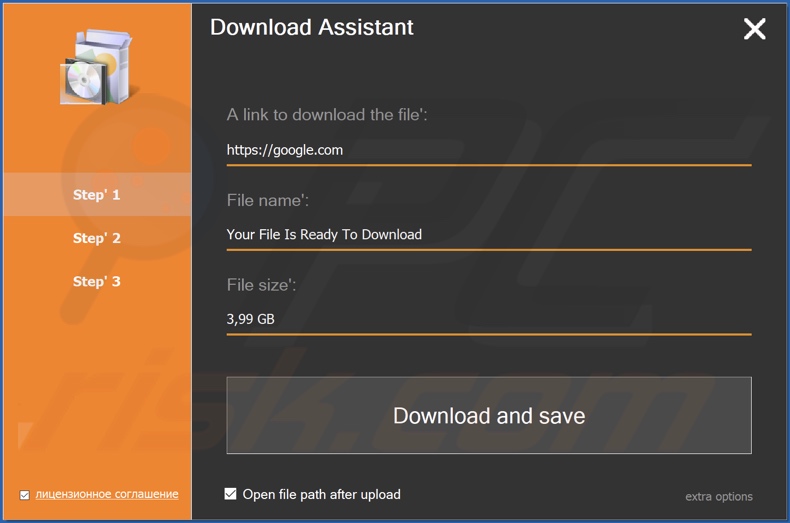
Zrzut ekranu procesu adware Split Files w Menedżerze zadań Windows ("Split Files Setup" - nazwa procesu):
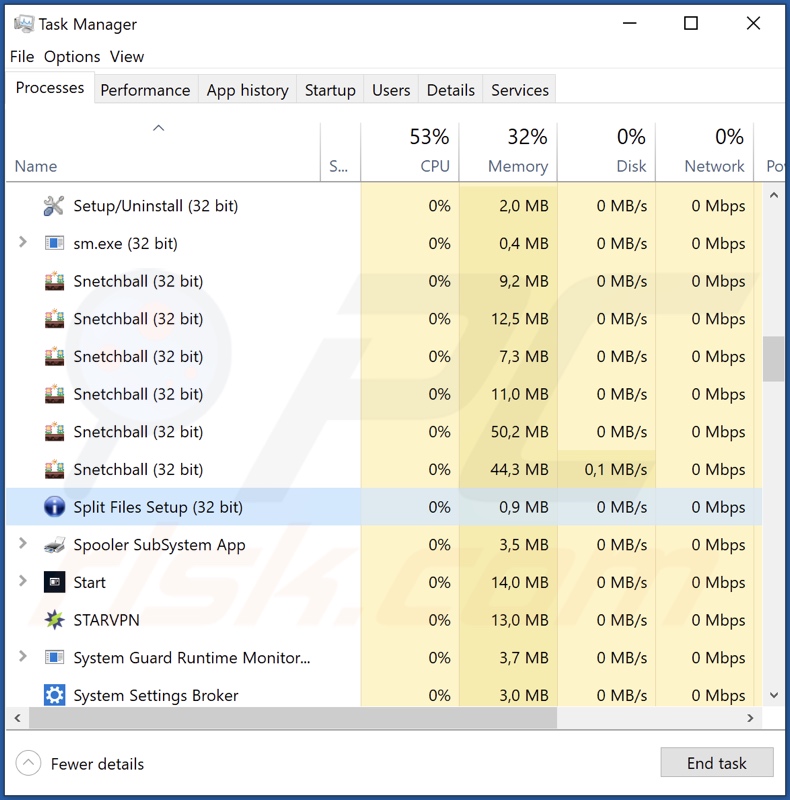
Zrzut ekranu witryny używanej do promowania adware Split Files:
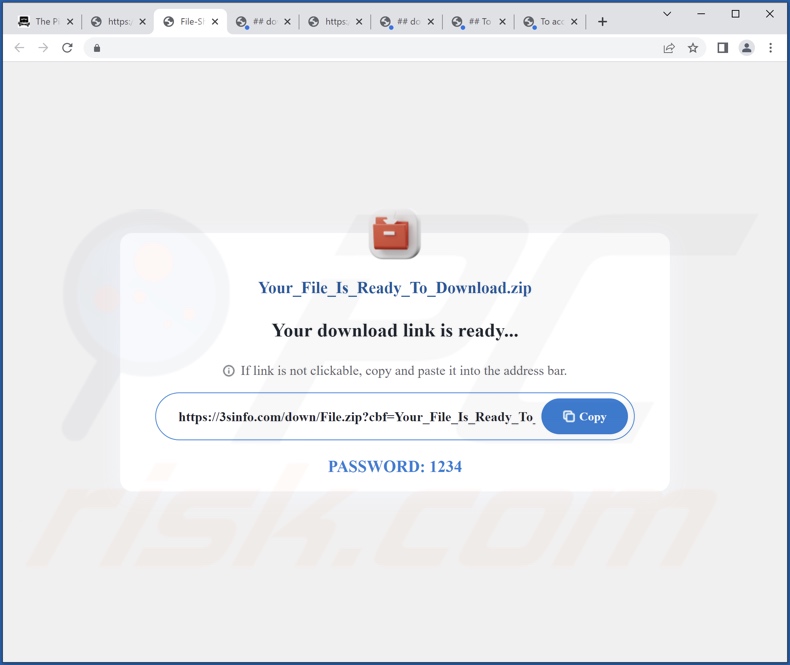
Natychmiastowe automatyczne usunięcie malware:
Ręczne usuwanie zagrożenia może być długim i skomplikowanym procesem, który wymaga zaawansowanych umiejętności obsługi komputera. Combo Cleaner to profesjonalne narzędzie do automatycznego usuwania malware, które jest zalecane do pozbycia się złośliwego oprogramowania. Pobierz je, klikając poniższy przycisk:
POBIERZ Combo CleanerPobierając jakiekolwiek oprogramowanie wyszczególnione na tej stronie zgadzasz się z naszą Polityką prywatności oraz Regulaminem. Aby korzystać z w pełni funkcjonalnego produktu, musisz kupić licencję na Combo Cleaner. Dostępny jest 7-dniowy bezpłatny okres próbny. Combo Cleaner jest własnością i jest zarządzane przez RCS LT, spółkę macierzystą PCRisk.
Szybkie menu:
- Czym jest Split Files?
- KROK 1. Odinstalowanie aplikacji Split Files za pomocą Panelu sterowania.
- KROK 2. Usuwanie zwodniczych rozszerzeń z Google Chrome.
- KROK 3. Usuwanie zwodniczych rozszerzeń z Mozilla Firefox.
- KROK 4. Usuwanie zwodniczych rozszerzeń z Safari.
- KROK 5. Usuwanie zwodniczych wtyczek z Microsoft Edge.
Usuwanie adware Split Files:
Użytkownicy Windows 10:

Kliknij prawym przyciskiem myszy w lewym dolnym rogu ekranu i w menu szybkiego dostępu wybierz Panel sterowania. W otwartym oknie wybierz Programy i funkcje.
Użytkownicy Windows 7:

Kliknij Start ("logo Windows" w lewym dolnym rogu pulpitu) i wybierz Panel sterowania. Zlokalizuj Programy i funkcje.
Użytkownicy macOS (OSX):

Kliknij Finder i w otwartym oknie wybierz Aplikacje. Przeciągnij aplikację z folderu Aplikacje do kosza (zlokalizowanego w Twoim Docku), a następnie kliknij prawym przyciskiem ikonę Kosza i wybierz Opróżnij kosz.
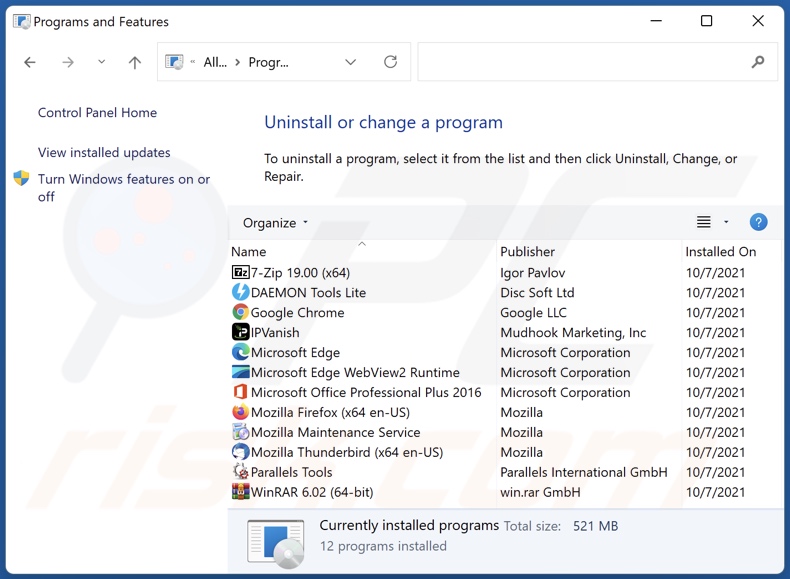
W oknie odinstalowywania programów spójrz na „Split Files", wybierz ten wpis i kliknij przycisk „Odinstaluj" lub „Usuń".
Po odinstalowaniu potencjalnie niechcianej aplikacji (która powoduje reklamy Split Files), przeskanuj swój komputer pod kątem wszelkich pozostawionych niepożądanych składników lub możliwych infekcji malware. Zalecane oprogramowanie usuwania malware.
POBIERZ narzędzie do usuwania złośliwego oprogramowania
Combo Cleaner sprawdza, czy twój komputer został zainfekowany. Aby korzystać z w pełni funkcjonalnego produktu, musisz kupić licencję na Combo Cleaner. Dostępny jest 7-dniowy bezpłatny okres próbny. Combo Cleaner jest własnością i jest zarządzane przez RCS LT, spółkę macierzystą PCRisk.
Usuwanie adware z przeglądarek internetowych:
W czasie badań Split Files nie zainstalowało wtyczek do przeglądarek w Microsoft Edge, Google Chrome ani Mozilla Firefox, jednak może być dołączane do innych adware. Dlatego zaleca się usunięcie wszystkich potencjalnie niechcianych dodatków przeglądarki ze swoich przeglądarek internetowych.
Film pokazujący, jak usunąć potencjalnie niechciane dodatki do przeglądarki:
 Usuwanie złośliwych rozszerzeń z Google Chrome:
Usuwanie złośliwych rozszerzeń z Google Chrome:
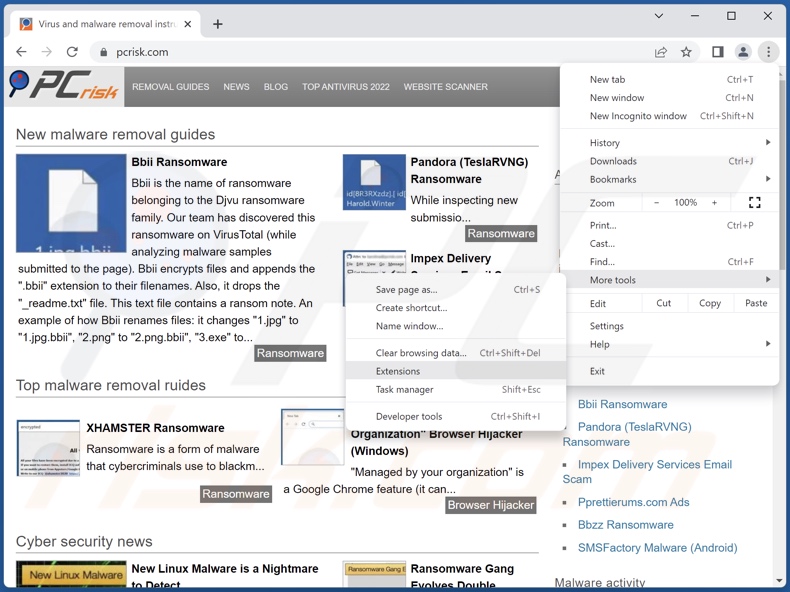
Kliknij ikonę menu Chrome ![]() (w prawym górnym rogu przeglądarki Google Chrome), wybierz „Więcej narzędzi" i kliknij „Rozszerzenia". Znajdź wszystkie ostatnio zainstalowane podejrzane rozszerzenia, wybierz te wpisy i kliknij „Usuń".
(w prawym górnym rogu przeglądarki Google Chrome), wybierz „Więcej narzędzi" i kliknij „Rozszerzenia". Znajdź wszystkie ostatnio zainstalowane podejrzane rozszerzenia, wybierz te wpisy i kliknij „Usuń".
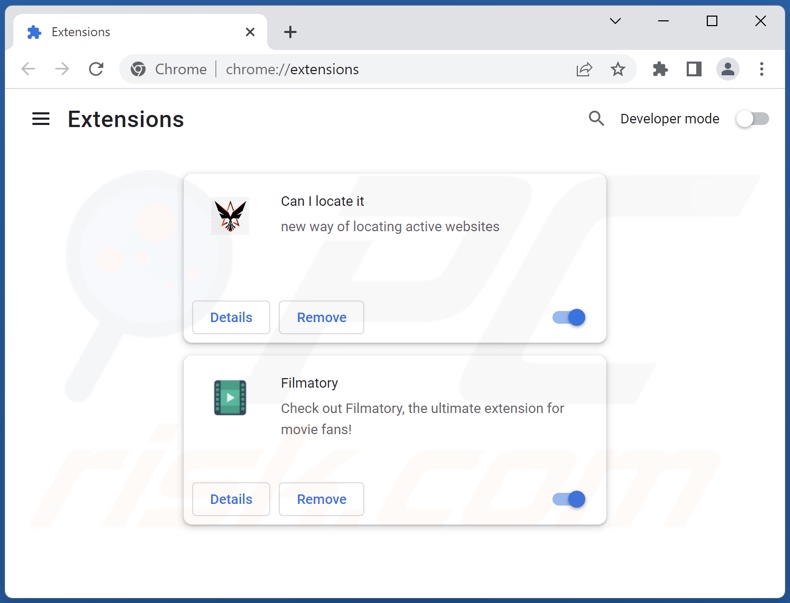
Metoda opcjonalna:
Jeśli nadal masz problem z usunięciem ads by split files, przywróć ustawienia swojej przeglądarki Google Chrome. Kliknij ikonę menu Chrome ![]() (w prawym górnym rogu Google Chrome) i wybierz Ustawienia. Przewiń w dół do dołu ekranu. Kliknij link Zaawansowane….
(w prawym górnym rogu Google Chrome) i wybierz Ustawienia. Przewiń w dół do dołu ekranu. Kliknij link Zaawansowane….

Po przewinięciu do dołu ekranu, kliknij przycisk Resetuj (Przywróć ustawienia do wartości domyślnych).

W otwartym oknie potwierdź, że chcesz przywrócić ustawienia Google Chrome do wartości domyślnych klikając przycisk Resetuj.

 Usuwanie zwodniczych wtyczek z Mozilla Firefox:
Usuwanie zwodniczych wtyczek z Mozilla Firefox:
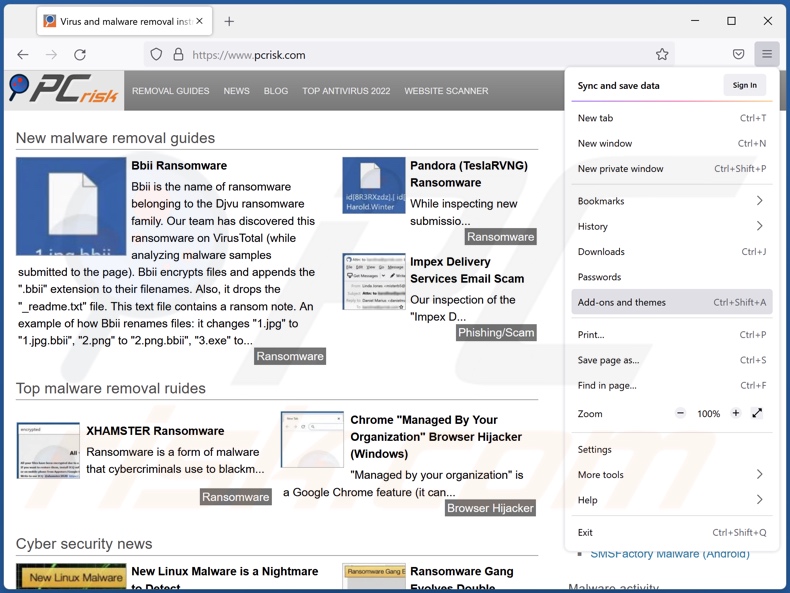
Kliknij menu Firefox ![]() (w prawym górnym rogu okna głównego), wybierz „Dodatki i motywy". Kliknij „Rozszerzenia", a w otwartym oknie znajdź wszystkie ostatnio zainstalowane podejrzane rozszerzenia, kliknij trzy kropki, a następnie kliknij „Usuń".
(w prawym górnym rogu okna głównego), wybierz „Dodatki i motywy". Kliknij „Rozszerzenia", a w otwartym oknie znajdź wszystkie ostatnio zainstalowane podejrzane rozszerzenia, kliknij trzy kropki, a następnie kliknij „Usuń".
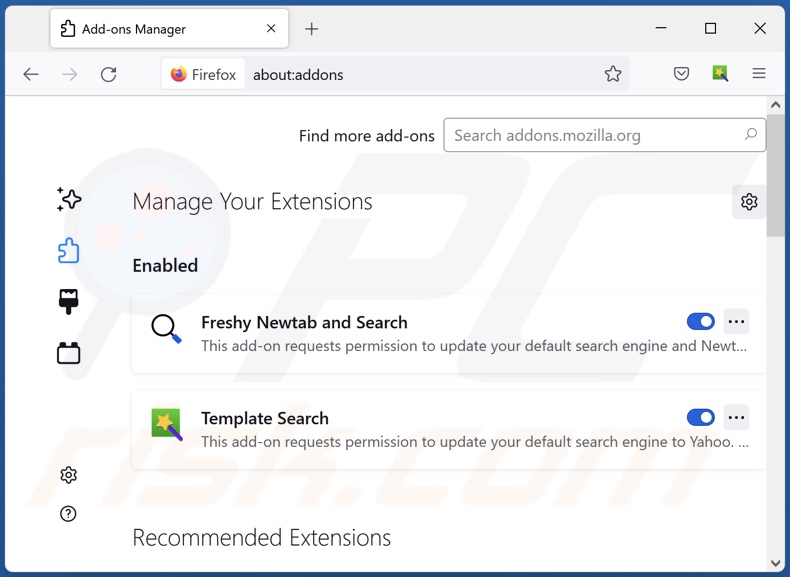
Metoda opcjonalna:
Użytkownicy komputerów, którzy mają problemy z usunięciem ads by split files, mogą zresetować ustawienia Mozilla Firefox do domyślnych.
Otwórz Mozilla Firefox i w prawym górnym rogu okna głównego kliknij menu Firefox ![]() . W otworzonym menu kliknij na ikonę Otwórz Menu Pomoc
. W otworzonym menu kliknij na ikonę Otwórz Menu Pomoc![]() .
.

Wybierz Informacje dotyczące rozwiązywania problemów.

W otwartym oknie kliknij na przycisk Reset Firefox.

W otwartym oknie potwierdź, że chcesz zresetować ustawienia Mozilla Firefox do domyślnych klikając przycisk Reset.

 Usuwanie złośliwych rozszerzeń z Safari:
Usuwanie złośliwych rozszerzeń z Safari:

Upewnij się, że Twoja przeglądarka Safari jest aktywna, kliknij menu Safari i wybierz Preferencje....

W otwartym oknie kliknij rozszerzenia, zlokalizuj wszelkie ostatnio zainstalowane podejrzane rozszerzenia, wybierz je i kliknij Odinstaluj.
Metoda opcjonalna:
Upewnij się, że Twoja przeglądarka Safari jest aktywna i kliknij menu Safari. Z rozwijanego menu wybierz Wyczyść historię i dane witryn...

W otwartym oknie wybierz całą historię i kliknij przycisk wyczyść historię.

 Usuwanie złośliwych rozszerzeń z Microsoft Edge:
Usuwanie złośliwych rozszerzeń z Microsoft Edge:

Kliknij ikonę menu Edge ![]() (w prawym górnym rogu Microsoft Edge) i wybierz "Rozszerzenia". Znajdź wszystkie ostatnio zainstalowane podejrzane dodatki przeglądarki i kliknij "Usuń" pod ich nazwami.
(w prawym górnym rogu Microsoft Edge) i wybierz "Rozszerzenia". Znajdź wszystkie ostatnio zainstalowane podejrzane dodatki przeglądarki i kliknij "Usuń" pod ich nazwami.

Metoda opcjonalna:
Jeśli nadal masz problemy z usunięciem aktualizacji modułu Microsoft Edge przywróć ustawienia przeglądarki Microsoft Edge. Kliknij ikonę menu Edge ![]() (w prawym górnym rogu Microsoft Edge) i wybierz Ustawienia.
(w prawym górnym rogu Microsoft Edge) i wybierz Ustawienia.

W otwartym menu ustawień wybierz Przywróć ustawienia.

Wybierz Przywróć ustawienia do ich wartości domyślnych. W otwartym oknie potwierdź, że chcesz przywrócić ustawienia Microsoft Edge do domyślnych, klikając przycisk Przywróć.

- Jeśli to nie pomogło, postępuj zgodnie z tymi alternatywnymi instrukcjami wyjaśniającymi, jak przywrócić przeglądarkę Microsoft Edge.
Podsumowanie:
 Najpopularniejsze adware i potencjalnie niechciane aplikacje infiltrują przeglądarki internetowe użytkownika poprzez pobrania bezpłatnego oprogramowania. Zauważ, że najbezpieczniejszym źródłem pobierania freeware są strony internetowe jego twórców. Aby uniknąć instalacji adware bądź bardzo uważny podczas pobierania i instalowania bezpłatnego oprogramowania. Podczas instalacji już pobranego freeware, wybierz Własne lub Zaawansowane opcje instalacji - ten krok pokaże wszystkie potencjalnie niepożądane aplikacje, które są instalowane wraz z wybranym bezpłatnym programem.
Najpopularniejsze adware i potencjalnie niechciane aplikacje infiltrują przeglądarki internetowe użytkownika poprzez pobrania bezpłatnego oprogramowania. Zauważ, że najbezpieczniejszym źródłem pobierania freeware są strony internetowe jego twórców. Aby uniknąć instalacji adware bądź bardzo uważny podczas pobierania i instalowania bezpłatnego oprogramowania. Podczas instalacji już pobranego freeware, wybierz Własne lub Zaawansowane opcje instalacji - ten krok pokaże wszystkie potencjalnie niepożądane aplikacje, które są instalowane wraz z wybranym bezpłatnym programem.
Pomoc usuwania:
Jeśli masz problemy podczas próby usunięcia adware ads by split files ze swojego komputera, powinieneś zwrócić się o pomoc na naszym forum usuwania malware.
Opublikuj komentarz:
Jeśli masz dodatkowe informacje na temat ads by split files lub jego usunięcia, prosimy podziel się swoją wiedzą w sekcji komentarzy poniżej.
Źródło: https://www.pcrisk.com/removal-guides/25688-split-files-adware
Często zadawane pytania (FAQ)
Jakie szkody może wyrządzić adware?
Obecność oprogramowania reklamowego na urządzeniu może zmniejszyć jakość przeglądania i wydajność systemu. To oprogramowanie zwykle ma możliwości śledzenia danych – dlatego jest uważane za zagrożenie dla prywatności użytkownika. Adware jest przeznaczone do wyświetlania reklam, które zwykle promują niebezpieczne treści, które mogą powodować infekcje systemu, straty finansowe i inne poważne problemy.
Co robi adware?
Adware działa poprzez wyświetlanie reklam na różnych interfejsach (np. odwiedzanych stronach internetowych, komputerach stacjonarnych itp.). Ponadto niektóre typy mogą powodować przekierowania i zbierać prywatne dane.
Jak twórcy oprogramowania reklamowego generują przychody?
Większość zysków jest generowana przez programy partnerskie poprzez polecanie różnych stron internetowych, oprogramowania, produktów, usług itp. Programiści adware mogą otrzymywać prowizje od kliknięć reklam, wizyt w witrynie, pobierania plików, zakupu produktów, subskrypcji usług itp.
Czy Combo Cleaner usunie adware Split Files?
Tak, Combo Cleaner przeskanuje twój system i usunie wszystkie obecne aplikacje typu adware. Warto zauważyć, że ręczne usuwanie (bez pomocy oprogramowania bezpieczeństwa) może nie być idealnym rozwiązaniem. W niektórych przypadkach, nawet po ręcznym usunięciu adware – różne komponenty (pliki) pozostają ukryte w systemie. Ponadto pozostała zawartość może nadal działać i powodować problemy. Dlatego oprogramowanie wspierane przez reklamy musi zostać dokładnie usunięte.
Udostępnij:

Tomas Meskauskas
Ekspert ds. bezpieczeństwa, profesjonalny analityk złośliwego oprogramowania
Jestem pasjonatem bezpieczeństwa komputerowego i technologii. Posiadam ponad 10-letnie doświadczenie w różnych firmach zajmujących się rozwiązywaniem problemów technicznych i bezpieczeństwem Internetu. Od 2010 roku pracuję jako autor i redaktor Pcrisk. Śledź mnie na Twitter i LinkedIn, aby być na bieżąco z najnowszymi zagrożeniami bezpieczeństwa online.
Portal bezpieczeństwa PCrisk jest prowadzony przez firmę RCS LT.
Połączone siły badaczy bezpieczeństwa pomagają edukować użytkowników komputerów na temat najnowszych zagrożeń bezpieczeństwa w Internecie. Więcej informacji o firmie RCS LT.
Nasze poradniki usuwania malware są bezpłatne. Jednak, jeśli chciałbyś nas wspomóc, prosimy o przesłanie nam dotacji.
Przekaż darowiznęPortal bezpieczeństwa PCrisk jest prowadzony przez firmę RCS LT.
Połączone siły badaczy bezpieczeństwa pomagają edukować użytkowników komputerów na temat najnowszych zagrożeń bezpieczeństwa w Internecie. Więcej informacji o firmie RCS LT.
Nasze poradniki usuwania malware są bezpłatne. Jednak, jeśli chciałbyś nas wspomóc, prosimy o przesłanie nam dotacji.
Przekaż darowiznę
▼ Pokaż dyskusję